如何用win7电脑做无线网 用win7电脑做无线网的方法有哪些
时间:2017-07-04 来源:互联网 浏览量:
今天给大家带来如何用win7电脑做无线网,用win7电脑做无线网的方法有哪些,让您轻松解决问题。
而Windows 7 中的虚拟Wifi 功能可以在一块真实无线网卡基础上再虚拟出一块网卡,实现无线路由器的AP功能,解决了临时网络的所有问题具体方法如下:
1以管理员身份运行命令提示符(用快捷键WIN+R调出运行然后输入CMD打开命令提示符的不是管理员权限),右击“命令提示符”,选择以“管理员身份运行”
2在命令提示符下输入命令:netsh wlan set hostednetwork mode=allow
 3
3继续在命令提示符中输入:netsh wlan set hostednetwork ssid=您想要的无线网络的名称 key=您想要设置的密码这一步是设置无线网络名称和密码,密码必须8位以上
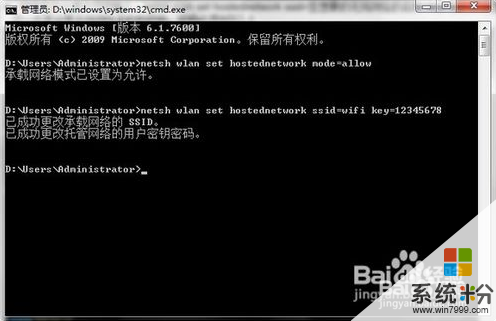 4
4接下来打开网络共享中心--更改适配器设置,你会发现多了一个Microsoft Virtual wlan Miniport Adapter,这个就是我们刚才虚拟出来的无线网络适配器。
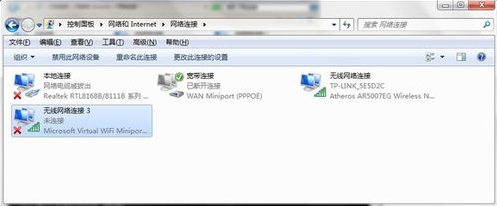 5
5继续在命令提示符中输入:netsh wlan start hostednetwork这一步是打开刚才虚拟的无线网络,这样其他电脑和无线终端就能发现你刚才虚拟的网络了。
 6
6打开网络共享中心发现你现在连接了两个网络了,一个是你的有线网络,另外一个就是虚拟网络。
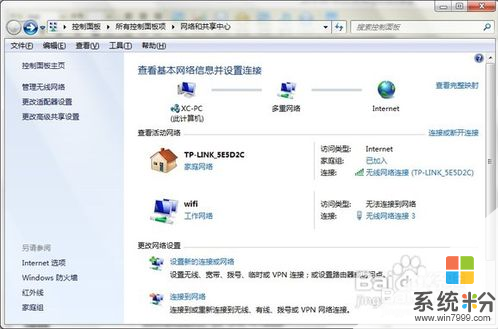 7
7打开网络共享中心--更改适配器设置,右击你的已连入网络的网卡(本地连接或宽带连接或无线连接),选择属性,点击共享,勾选“允许其他网络用户通过此计算机的Internet连接还连接”选项,在下拉菜单中选择刚才建立的虚拟网络,确定。
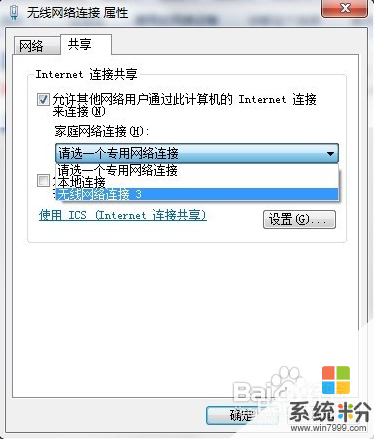 8
8到此为止,其他电脑连接上这个虚拟网络后就能共享上网了!
这种方法比点对点网络共享稳定的多,基本和无线路由没什么区别!并且可以已经连接无线网后再使用wifi共享,而点对点则不行,因为无线网卡不能同时链接两个无线网络。
配置成功后,以后每次开机只要以管理员身份运行cmd,输入:netsh wlan start hostednetwork 。
以上就是如何用win7电脑做无线网,用win7电脑做无线网的方法有哪些教程,希望本文中能帮您解决问题。
相关教程
- ·win7关闭无线网卡、如何禁止电脑启用无线网卡 win7关闭无线网卡、怎样禁止电脑启用无线网卡
- ·笔记本win7无线网络红叉电脑网络连接不可用该如何解决 笔记本win7无线网络红叉电脑网络连接不可用该怎样解决
- ·win7有线网卡如何来获取ip 想要获取win7网线网卡的ip该如何做
- ·怎样在win7电脑中查看无线网卡驱动? 在win7电脑中查看无线网卡驱动的方法有哪些?
- ·电脑win7系统下无线网卡设备如何使用。 电脑win7系统下无线网卡设备怎么使用。
- ·win7系统无线网卡搜索不到无线网络 Win7电脑无线信号消失怎么办
- ·win7系统电脑开机黑屏 Windows7开机黑屏怎么办
- ·win7原版密钥 win7正版永久激活密钥激活步骤
- ·win7屏幕密码 Win7设置开机锁屏密码的方法
- ·win7怎么硬盘分区 win7系统下如何对硬盘进行分区划分
Win7系统教程推荐
- 1 win7原版密钥 win7正版永久激活密钥激活步骤
- 2 win7屏幕密码 Win7设置开机锁屏密码的方法
- 3 win7 文件共享设置 Win7如何局域网共享文件
- 4鼠标左键变右键右键无法使用window7怎么办 鼠标左键变右键解决方法
- 5win7电脑前置耳机没声音怎么设置 win7前面板耳机没声音处理方法
- 6win7如何建立共享文件 Win7如何共享文件到其他设备
- 7win7屏幕录制快捷键 Win7自带的屏幕录制功能怎么使用
- 8w7系统搜索不到蓝牙设备 电脑蓝牙搜索不到其他设备
- 9电脑桌面上没有我的电脑图标怎么办 win7桌面图标不见了怎么恢复
- 10win7怎么调出wifi连接 Win7连接WiFi失败怎么办
Win7系统热门教程
- 1 win7电脑经常蓝屏提示0x000007b错误代码的解决方法
- 2 怎样装电脑雨林木风GHOST WIN7【图文教程】
- 3 华硕win7bios如何操作 华硕如何装win7bios
- 4win7怎么更改临时文件的位置|win7修改临时文件的方法
- 5win7旗舰版修复explorer.exe的最佳方法
- 6win7怎么设置电脑启动项|win7在哪设置电脑启动项的解决方法
- 7快速访问Win7系统资源管理器
- 8win7系统怎么一键关闭几个进程。 win7系统一键关闭几个进程的方法。
- 9windows7损坏文件请运行chkdsk工具 该怎么办?
- 10win7系统怎么让电脑运行流畅|win7解决卡顿的方法
最新Win7教程
- 1 win7系统电脑开机黑屏 Windows7开机黑屏怎么办
- 2 win7系统无线网卡搜索不到无线网络 Win7电脑无线信号消失怎么办
- 3 win7原版密钥 win7正版永久激活密钥激活步骤
- 4win7屏幕密码 Win7设置开机锁屏密码的方法
- 5win7怎么硬盘分区 win7系统下如何对硬盘进行分区划分
- 6win7 文件共享设置 Win7如何局域网共享文件
- 7鼠标左键变右键右键无法使用window7怎么办 鼠标左键变右键解决方法
- 8windows7加密绿色 Windows7如何取消加密文件的绿色图标显示
- 9windows7操作特点 Windows 7的特点有哪些
- 10win7桌面东西都没有了 桌面文件丢失了怎么办
